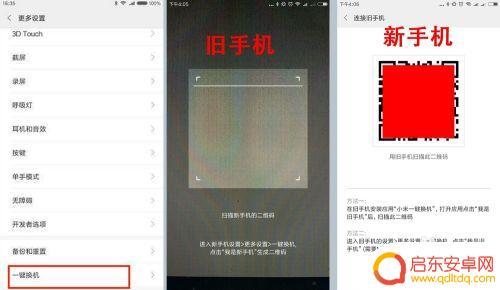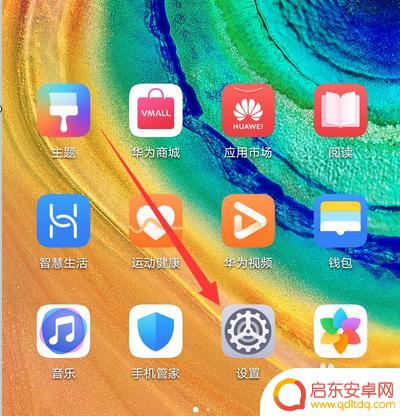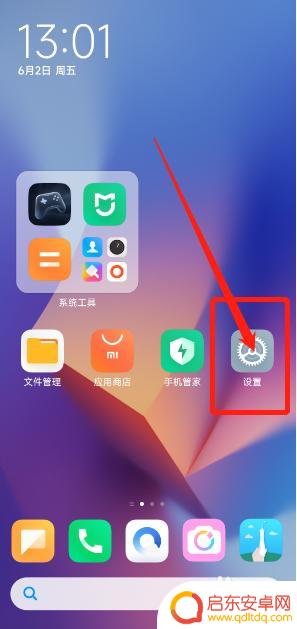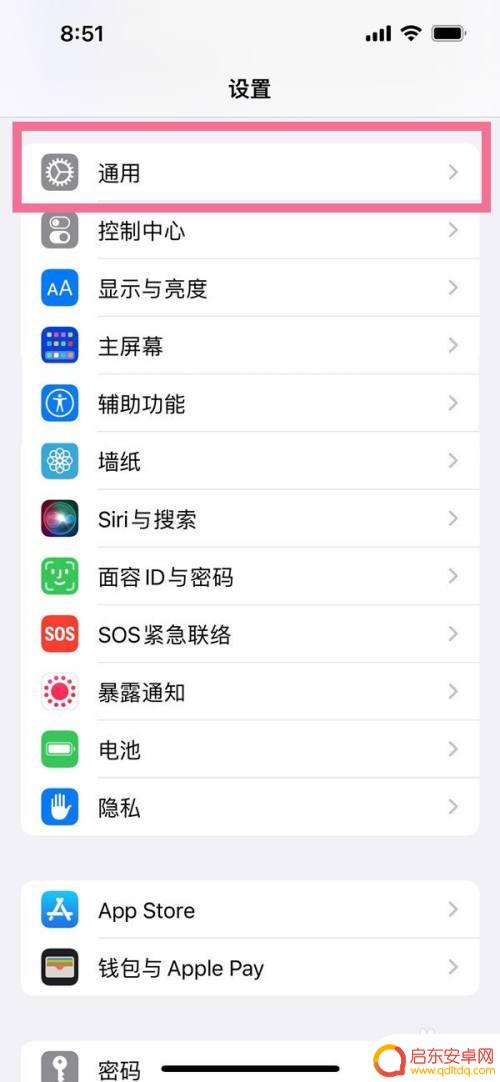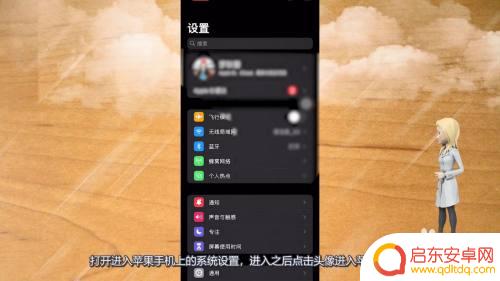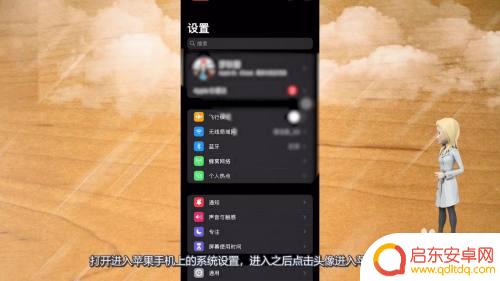苹果se怎么同步手机 苹果手机换机后数据如何同步到新手机
苹果SE手机作为一款性价比较高的苹果手机,备受用户青睐,随着时间的推移,很多用户可能会考虑更换新手机。在苹果手机换机后,如何将原有的数据顺利同步到新手机成为了用户关注的重点问题。对于苹果SE手机用户而言,数据同步的方法也有很多种选择,可以通过iCloud、iTunes或者使用第三方软件来实现。在进行数据同步的过程中,用户需要注意备份数据的重要性,以免造成数据丢失或损坏的情况发生。选择合适的数据同步方式,不仅可以帮助用户快速迁移数据,还能保障数据的安全性和完整性。
苹果手机换机后数据如何同步到新手机
具体步骤:
1.进入设置点击头像
打开进入苹果手机上的系统设置,进入之后点击头像进入苹果ID账户。
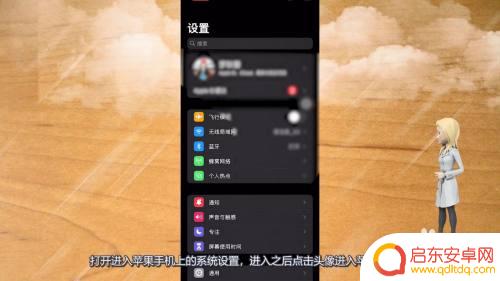
2.选择iCloud
页面切换到Apple ID页面之后,点击页面里的iCloud这个选项。
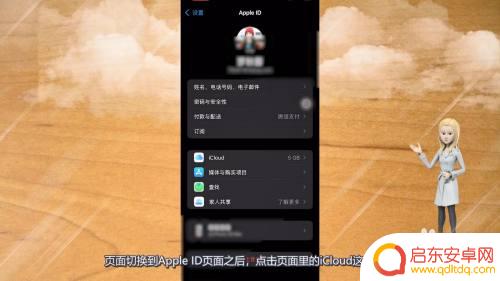
3.打开应用后方的按钮
进入iCloud页面之后,打开使用iCloud的APP。将需要同步数据到新手机的应用都打开。
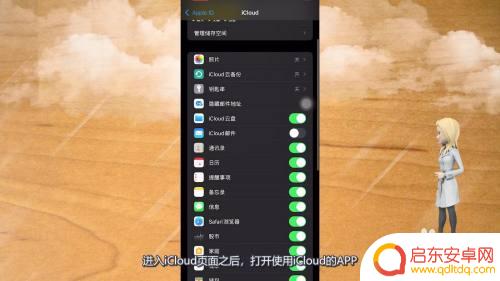
4.新手机登录相同账户
在新的苹果手机上打开设置,输入相同的Apple ID跟密码登录iphone即可同步数据。
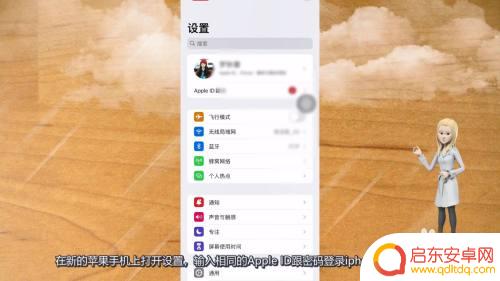
以上就是苹果SE手机同步的全部内容,如果你也遇到了同样的情况,可以参照我的方法来处理,希望对大家有所帮助。
相关教程
-
小米手机更换新手机怎么同步数据 新手机如何接收小米手机数据
现在的手机市场变化极快,很多小伙伴都喜欢时不时更换手机,但是在更换手机后,如何同步旧手机的数据成为了一个大问题,小米手机作为一款备受欢迎的手机品...
-
华为手机同步到新手机 华为手机数据同步到新手机方法
在日常生活中,我们经常会遇到换手机的情况,当我们购买了一部全新的华为手机时,如何将旧手机中的重要数据同步到新手机成为了一个重要问题。华为手机提供了多种方法来帮助我们实现数据同步...
-
手机怎么同步另外一个手机 怎么将手机数据同步到另一部手机
在日常生活中,我们经常会遇到需要将手机数据同步到另一部手机的情况,无论是因为换新手机、备份数据还是分享信息,都需要进行手机同步操作。通过各种方法,如使用云服务、数据线连接或者第...
-
iphone 换手机如何迁移所有数据 iPhone手机换新机如何同步所有数据
现如今,手机已经成为我们生活中不可或缺的一部分,而当我们决定换新的iPhone手机时,如何迁移和同步所有的数据成为了一个备受关注的问题,毕...
-
苹果如何同步内存数据手机 苹果手机换机数据同步步骤
苹果手机作为一款备受消费者青睐的智能手机品牌,其同步内存数据的功能备受用户关注,在苹果手机换机时,如何快速、方便地同步内存数据成为很多用户关心的问题。苹果手机的数据同步步骤相对...
-
苹果手机换新怎么同步数据 苹果手机换机如何备份数据到新手机
苹果手机作为市场上领先的智能手机品牌之一,备受消费者的青睐,当我们使用苹果手机换机升级时,如何将旧手机上的珍贵数据顺利同步到新手机上却是一个令人头疼的问题。幸运的是苹果公司提供...
-
手机access怎么使用 手机怎么使用access
随着科技的不断发展,手机已经成为我们日常生活中必不可少的一部分,而手机access作为一种便捷的工具,更是受到了越来越多人的青睐。手机access怎么使用呢?如何让我们的手机更...
-
手机如何接上蓝牙耳机 蓝牙耳机与手机配对步骤
随着技术的不断升级,蓝牙耳机已经成为了我们生活中不可或缺的配件之一,对于初次使用蓝牙耳机的人来说,如何将蓝牙耳机与手机配对成了一个让人头疼的问题。事实上只要按照简单的步骤进行操...
-
华为手机小灯泡怎么关闭 华为手机桌面滑动时的灯泡怎么关掉
华为手机的小灯泡功能是一项非常实用的功能,它可以在我们使用手机时提供方便,在一些场景下,比如我们在晚上使用手机时,小灯泡可能会对我们的视觉造成一定的干扰。如何关闭华为手机的小灯...
-
苹果手机微信按住怎么设置 苹果手机微信语音话没说完就发出怎么办
在使用苹果手机微信时,有时候我们可能会遇到一些问题,比如在语音聊天时话没说完就不小心发出去了,这时候该怎么办呢?苹果手机微信提供了很方便的设置功能,可以帮助我们解决这个问题,下...